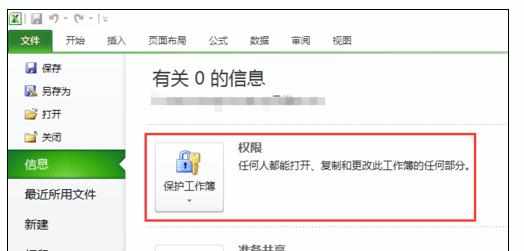Excel2010中进行给文档设置加密与解密的操作方法
2017-06-19
相关话题
Excel表格相信大家都有使用过,很多时候我们需要里面的数据只能自己看到,这就需要对文档进行加密。Excel 2010如何给文档加密和解密?今天,小编就教大家在Excel2010中进行给文档设置加密与解密的操作方法。
Excel2010中进行给文档设置加密与解密的操作步骤:
表格加密
1、如下图为我们需要加密的Excel 表格文档。
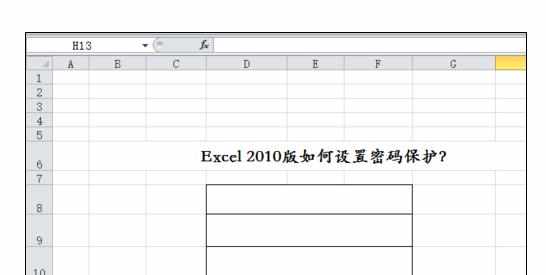
2、首先,点击软件左上角的“文件”命令,如图所示。
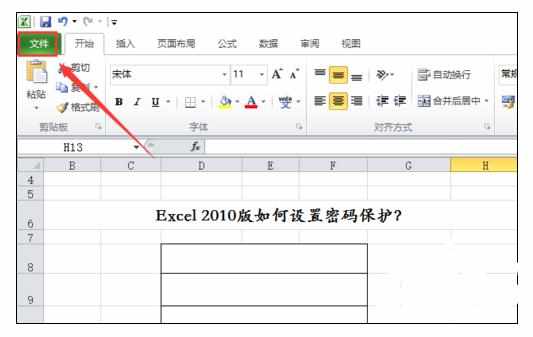
3、接着,点击“信息”-“保护工作簿”-“用密码进行加密”选项,如图所示。
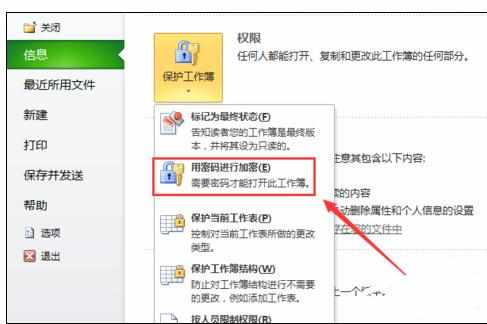
4、然后,在弹出对话框中输入自己设置的密码,如图所示。
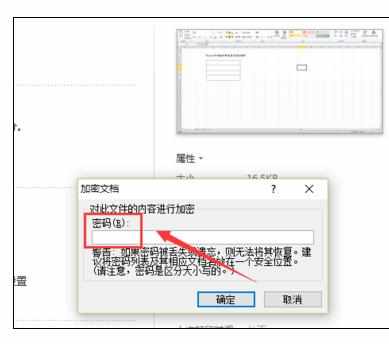
5、这时,我们就可以看到表格的状态为“保护”状态。
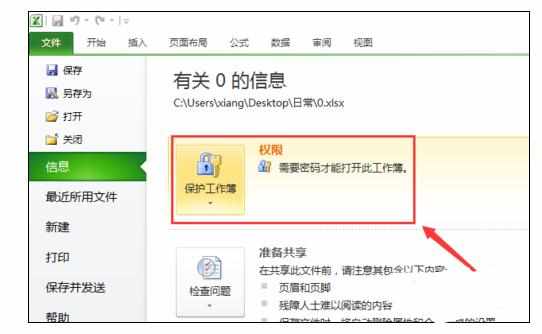
6、当其他人需要打开文档的时候,就会弹出如下图所示的密码验证窗口,如图所示。
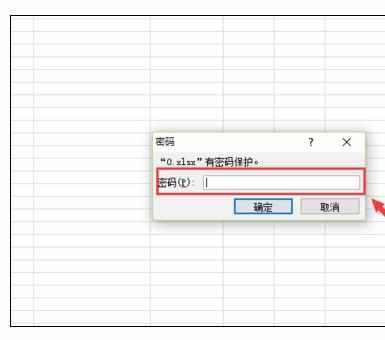
方法/步骤2
1、要解密也很简单,打开“信息”-“保护工作簿”-“用密匙进行加密”按钮,如图所示。
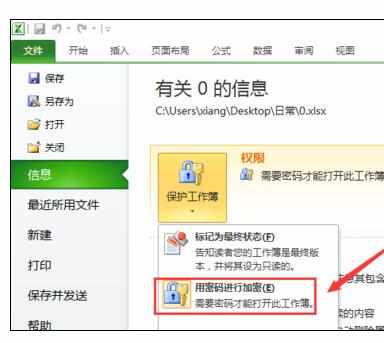
2、接着,删除弹出对话框中的“*”字符,单击确定即可。

3、最后,即可看到文档的加密已经被解开了。